Kā programmā Word izslēgt automātisko lielo burtu lietojumu
Microsoft Birojs Microsoft Vārds Birojs Varonis Vārds / / April 02, 2023

Pēdējo reizi atjaunināts
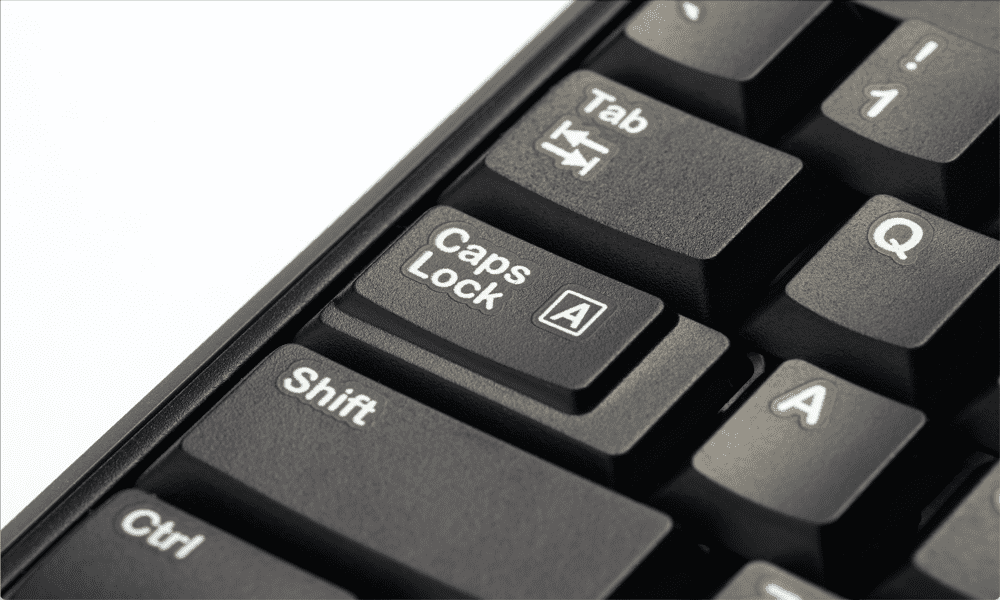
Vai Word pastāvīgi mēģina labot lielo burtu lietojumu, kad jūs to nevēlaties? Uzziniet, kā programmā Word izslēgt automātisko lielo burtu lietojumu, izmantojot šo rokasgrāmatu.
Programmā Microsoft Word ir dažas ļoti noderīgas funkcijas, kas var palīdzēt pareizi formatēt tekstu rakstīšanas laikā. Viens no veidiem, kā to var izdarīt, ir automātiski lietot lielos burtus vārdos, kas jāraksta ar lielo burtu, pat ja esat to aizmirsis.
Tomēr jūs ne vienmēr vēlaties, lai vārds tiktu rakstīts ar lielo burtu. Ja dokumentā bieži lietojat šo vārdu, tas ātri var kļūt vairāk nekā kaitinoši, ja Word turpina to labot jūsu vietā.
Labā ziņa ir tā, ka varat kontrolēt automātiskās lielo burtu lietojuma darbību (un pat to pilnībā izslēgt). Ja esat gatavs lietot mazos burtus, tālāk ir norādīts, kā programmā Word izslēgt automātisko lielo burtu lietojumu.
Kas ir automātiskā lielo burtu lietojums programmā Word?
Lielāko daļu laika automātiskā lielo burtu lietojums programmā Word ir diezgan noderīga funkcija. Ja esat aizmirsis teikuma sākumā ierakstīt lielo burtu vai tekstā ierakstāt “es devos”, nevis “es aizgāju”, programma Word to pamanīs un automātiski izlabos to jūsu vietā. Ja ir ieslēgta automātiskā lielo burtu lietojuma lietošana, varat atstāt taustiņu Shift un rakstīt ar mazajiem burtiem, un Word paveiks lielāko daļu no smagām darbībām jūsu vietā.
Ir dažas lietas, kas netiks rakstītas ar lielo burtu, piemēram, lielais S un lielais W iepriekšējā teikumā. Tas ir tāpēc, ka tas meklē tikai acīmredzamas kļūdas, piemēram, trūkstošos lielos burtus teikuma sākumā vai dienu nosaukumos.
Lai gan šī funkcija var būt noderīga, ir gadījumi, kad nevēlaties, lai programmā Word kaut ko rakstītu ar lielo burtu. Ir iespējams ignorēt automātisko lielo burtu lietojumu, dzēšot automātiski laboto burtu vai vārdu un ierakstot to vēlreiz, bet, ja tas turpinās, iespējams, vēlaties izslēgt automātisko lielo burtu lietojumu vispār.
Kā programmā Word izslēgt automātisko lielo burtu lietojumu
Automātiskās lielo burtu lietojuma izslēgšana ir ātra un vienkārša, tiklīdz zināt, kā to izdarīt. Tas ir vienkārši dažu izvēles rūtiņu atzīmes noņemšana. Lai atkal ieslēgtu automātisko lielo burtu lietojumu, vienkārši vēlreiz atzīmējiet tās pašas izvēles rūtiņas, un viss atgriezīsies normālā stāvoklī.
Lai programmā Word izslēgtu automātisko lielo burtu lietojumu:
- Izvēlieties Fails izvēlni no izvēļņu joslas.
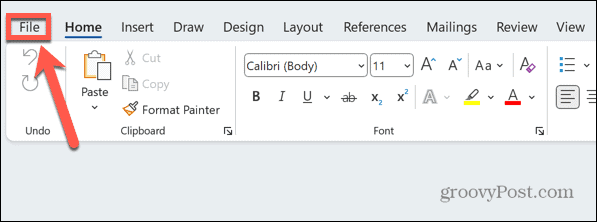
- Ekrāna apakšdaļā noklikšķiniet uz Iespējas.
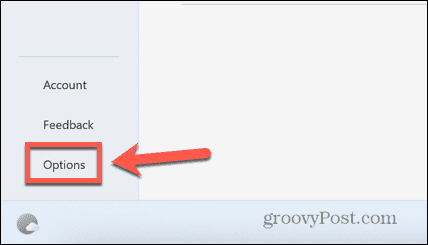
- Izvēlieties Pārbaude no sānu izvēlnes.
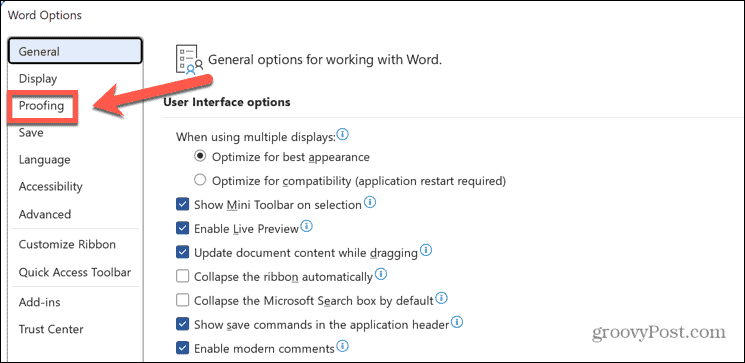
- Noklikšķiniet uz Automātiskās korekcijas opcijas pogu.
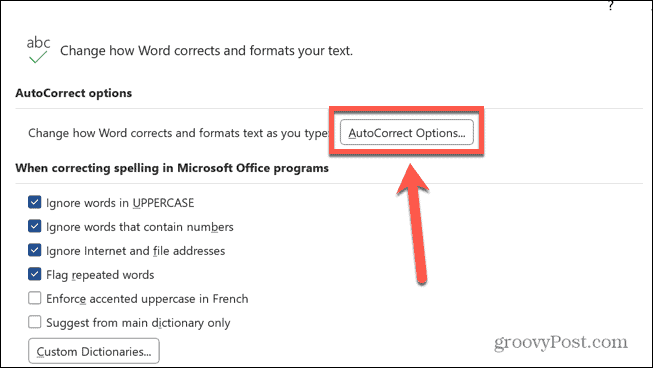
- Tiks parādīts automātiskās lielo burtu lietojuma opciju saraksts.
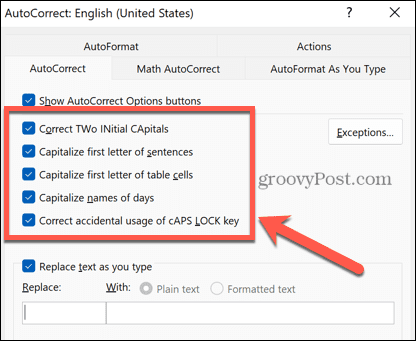
- Lai pārtrauktu Word automātisko labošanu vārdiem, kas sākas ar diviem lielajiem burtiem, piemēram, JLo, noņemiet atzīmi Labojiet divus sākotnējos lielos burtus.
- Lai Word vairs nerakstītu katra teikuma pirmo burtu, noņemiet atzīmi Pirmo teikumu burtu rakstiet ar lielo burtu.
- Ja nevēlaties, lai Word tabulas šūnu pirmo burtu lietotu ar lielo burtu, noņemiet atzīmi Tabulas šūnu pirmo burtu rakstiet ar lielo burtu.
- Lai Word vairs nerakstītu lielos nedēļas dienu nosaukumu pirmos burtus, noņemiet atzīmi Dienu nosaukumus rakstiet ar lielo burtu.
- Lai neļautu Word mainīt lielo burtu lietojumu, kad ir ieslēgts CAPS LOCK, piemēram, mainīt iOS, kas rakstīts ar CAPS LOCK ieslēgtu, uz Ios, noņemiet atzīmi no izvēles rūtiņas. Pareiza CAPS LOCK taustiņa nejauša lietošana.
- Kad esat veicis izmaiņas, noklikšķiniet uz labi.
- Word tagad pārtrauks automātisko lielo burtu lietojumu situācijās, kuras esat noņēmis atzīmi.
Kā programmā Word pievienot izņēmumus automātiskajai lielo burtu lietojumam
Dažreiz jūs varētu vēlēties, lai programmā Word vairumā gadījumu tiktu automātiski lietoti lielie burti, taču jums ir vārds vai vārdi, kurus vēlaties ignorēt. Labā ziņa ir tā, ka varat izveidot izņēmumus pašreizējiem automātiskās lielo burtu lietojuma noteikumiem, kurus Word ignorēs.
Lai programmā Word pievienotu izņēmumus automātiskajai lielo burtu lietojumam:
- Izvēlieties Fails izvēlne.
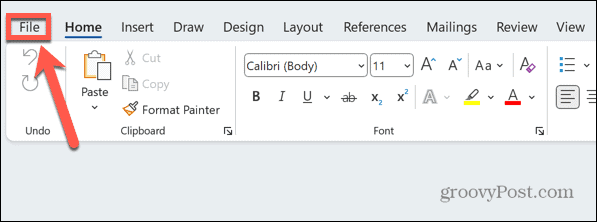
- Ritiniet uz leju un noklikšķiniet uz Iespējas.
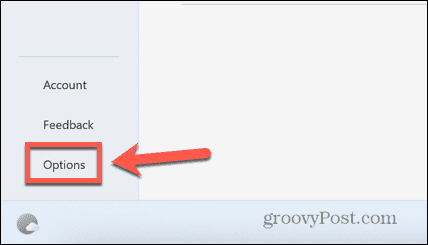
- Izvēlieties Pārbaude no kreisās puses izvēlnes.
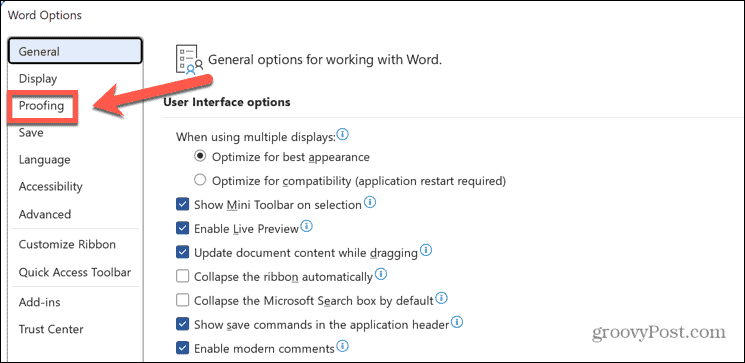
- Noklikšķiniet uz Automātiskās korekcijas opcijas pogu.
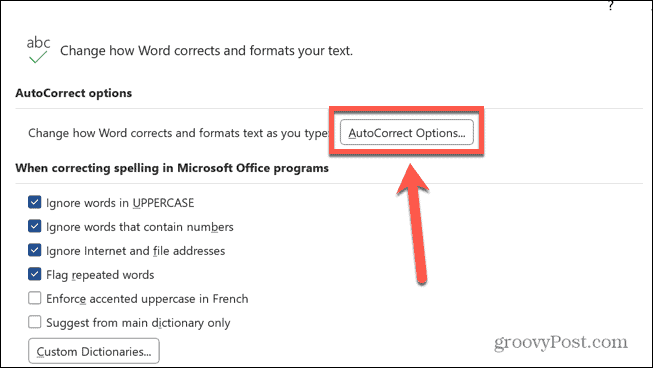
- Noklikšķiniet uz Izņēmumi pogu.
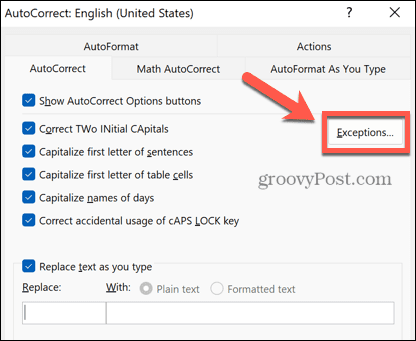
-
Pirmā vēstule ļauj pievienot vārdus, kas beidzas ar punktu, bet neatspoguļo teikuma beigas, piemēram, saīsinājumus. Tas nodrošina, ka nākošais vārds netiek rakstīts ar lielo burtu.
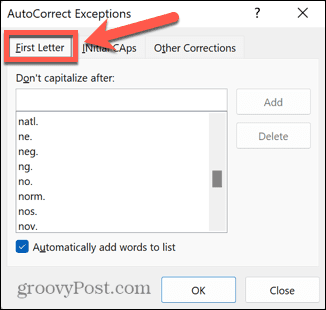
-
Sākotnējie burti ļauj pievienot vārdus, kuru sākumā ir divi lielie burti, lai programma Word automātiski nemainītu otro burtu ar mazajiem burtiem.
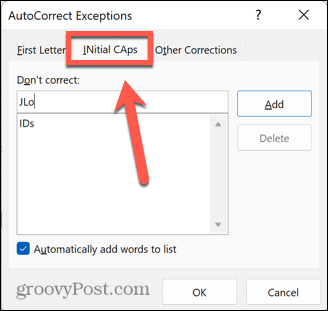
-
Citi labojumi ļauj pievienot citus vārdus, kas neietilpst pirmajos divos gadījumos. Šeit pievienotie vārdi netiks rakstīti ar lielajiem burtiem, pat ja tie parādās jauna teikuma sākumā.
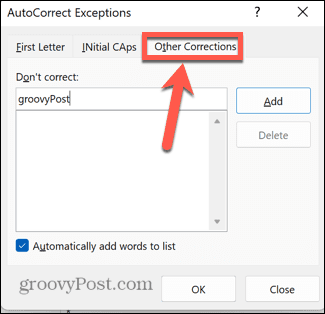
- Lai pievienotu jaunu vārdu, ievadiet to attiecīgajā laukā Nelabojiet lodziņu un noklikšķiniet Pievienot.
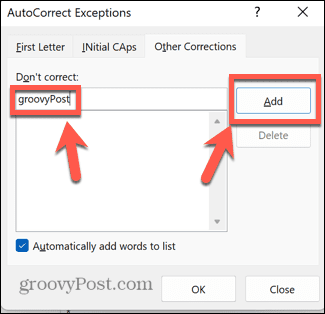
- Klikšķis labi un tagad varat izmantot pievienoto vārdu, Word nemēģinot mainīt lielo burtu lietojumu.
Microsoft Word iestatīšana
Apgūstot automātisko lielo burtu lietojumu programmā Word, tiek nodrošināts, ka tekstapstrādes lietojumprogramma darbojas tā, kā vēlaties, nevis tā, kā tā domā, ka vēlaties. Ir arī daudz citu veidu, kā varat vairāk kontrolēt Word darbību.
Jūs varat glabājiet zemsvītras piezīmes tajā pašā lapā programmā Word, lai neļautu tām automātiski pāriet uz nākamo dokumenta lapu. Jūs varat izslēdziet pareizrakstības pārbaudi programmā Word lai tas neļautu pasvītrot visu, ko rakstāt.
Ja jūsu aizzīmju saraksti nedarbojas tā, kā vēlaties, varat to darīt pielāgot aizzīmju saraksta atkāpes programmā Word, arī.
Kā atrast savu Windows 11 produkta atslēgu
Ja jums ir jāpārsūta sava Windows 11 produkta atslēga vai tā vienkārši nepieciešama, lai veiktu tīru OS instalēšanu,...

